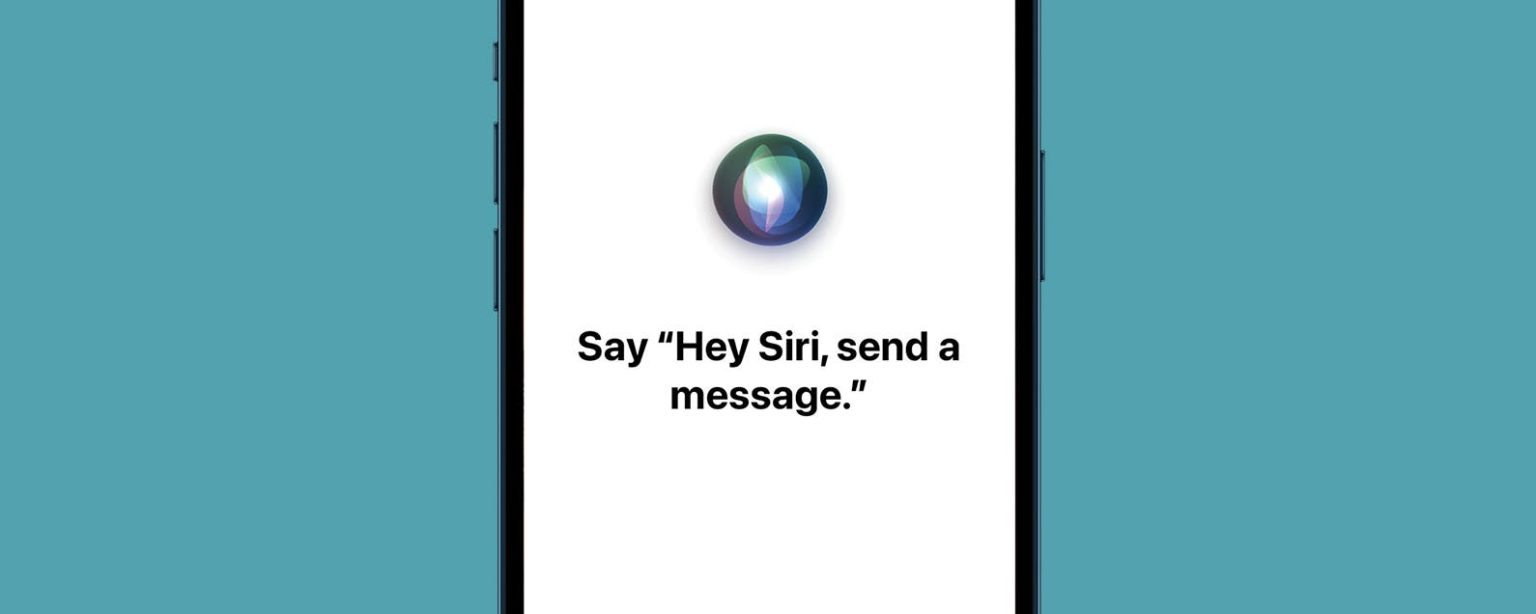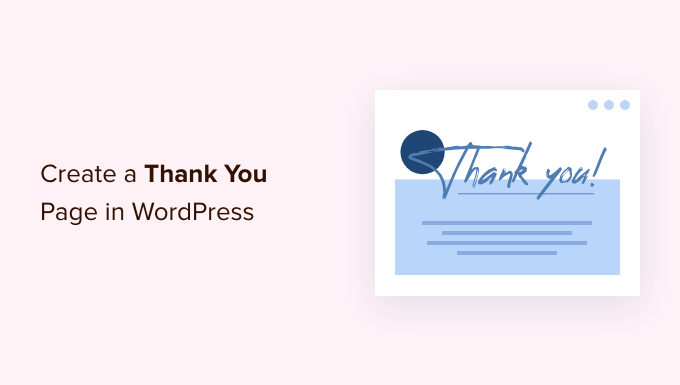Découvrez comment configurer Siri avec votre voix pour tirer le meilleur parti de l’assistant IA d’Apple.
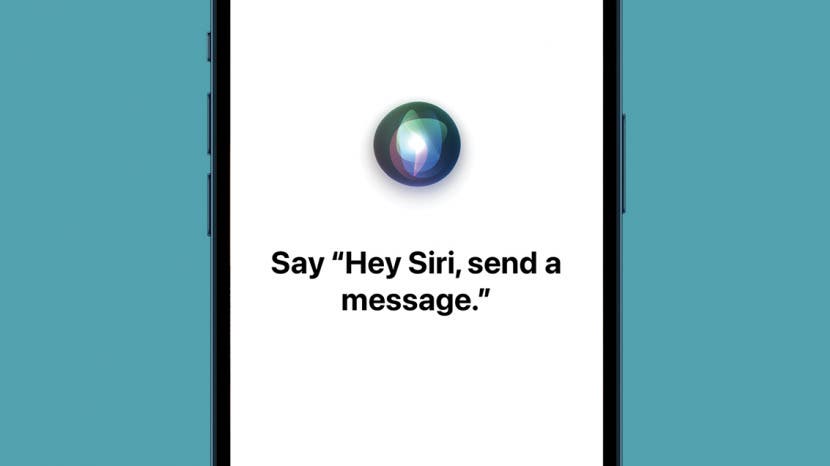
* Ce message fait partie de La vie de l’iPhone‘s Astuce du bulletin du jour. S’inscrire. *
Vous pouvez utiliser « Hey Siri » pour effectuer toutes sortes d’opérations sur votre iPhone ou iPad, comme écouter de la musique, définir des rappels, consulter votre calendrier, et bien plus encore. Nous vous montrerons comment configurer « Hey Siri » sur iPhone afin que vous puissiez profiter de la commodité de votre propre assistant personnel numérique.
En relation: Que faire si « Hey Siri » ne fonctionne pas
Pourquoi vous allez adorer cette astuce
- Configurez Siri pour obtenir des réponses mains libres lorsque vous conduisez, cuisinez et plus encore.
- Avec iOS 14.5 et versions ultérieures, utilisez « Hey Siri » pour signaler les dangers de la circulation.
- Ouvrez des applications et écoutez de la musique ou d’autres médias directement depuis votre écran de verrouillage avec « Hey Siri ».
Comment configurer Hey Siri sur iPhone
Le processus de configuration de « Hey Siri » est assez simple et rendra l’utilisation de votre iPhone ou iPad beaucoup plus amusante et efficace. Pour plus de conseils Siri et iPhone, inscrivez-vous à notre newsletter gratuite Astuce du jour.
Voici comment configurer « Hey Siri » sur iPhone :
- Ouvrez le Application Paramètres.
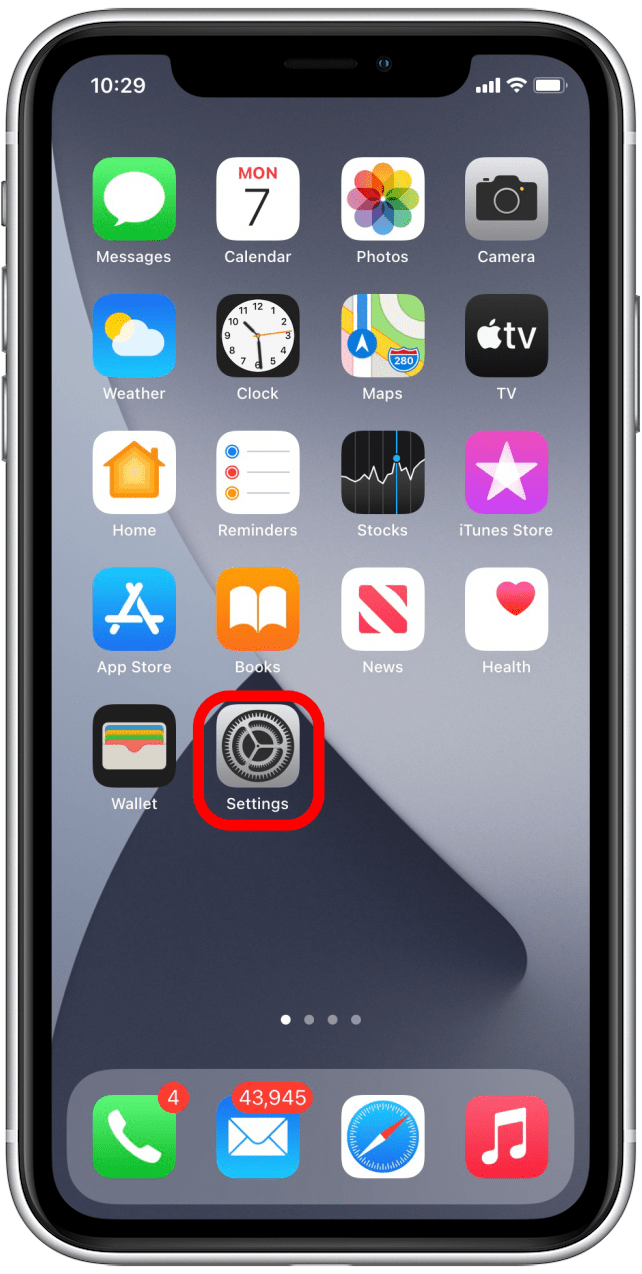
- Faites défiler vers le bas pour sélectionner Siri et recherche.
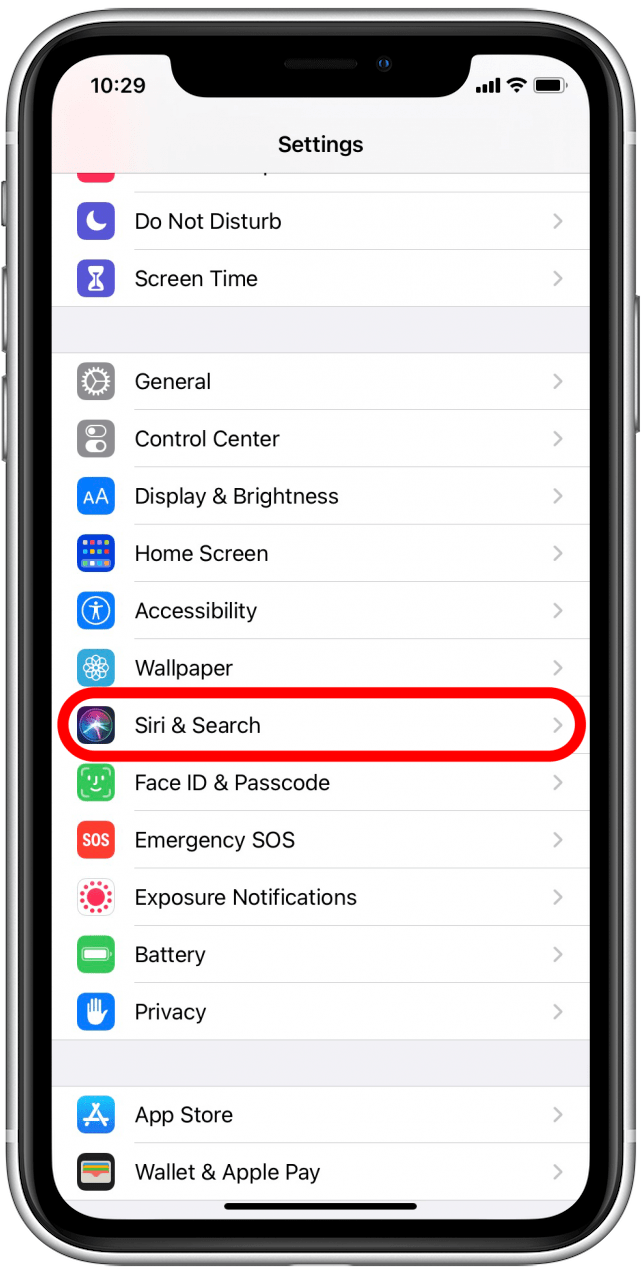
- Activer Écoutez « Hey Siri ». La bascule sera verte lorsqu’elle est activée.
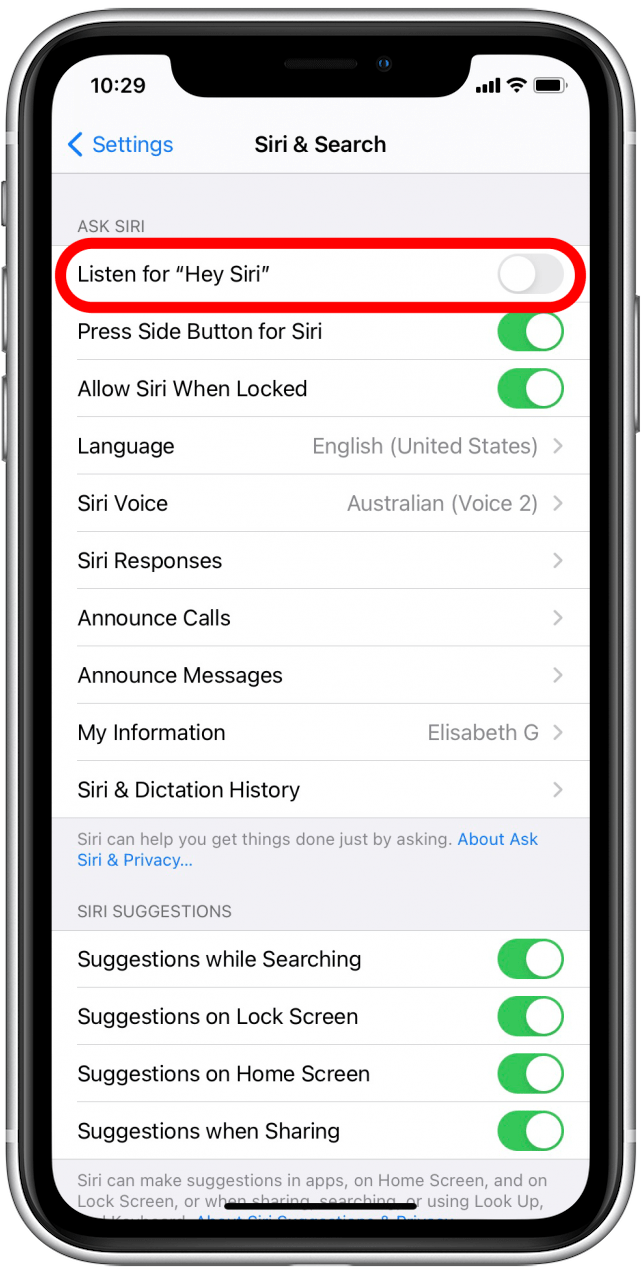
- Votre iPhone ou iPad vous demandera ensuite de le former brièvement pour qu’il reconnaisse lorsque vous dites « Hey Siri ».
- Robinet Continuer pour suivre les invites à l’écran.
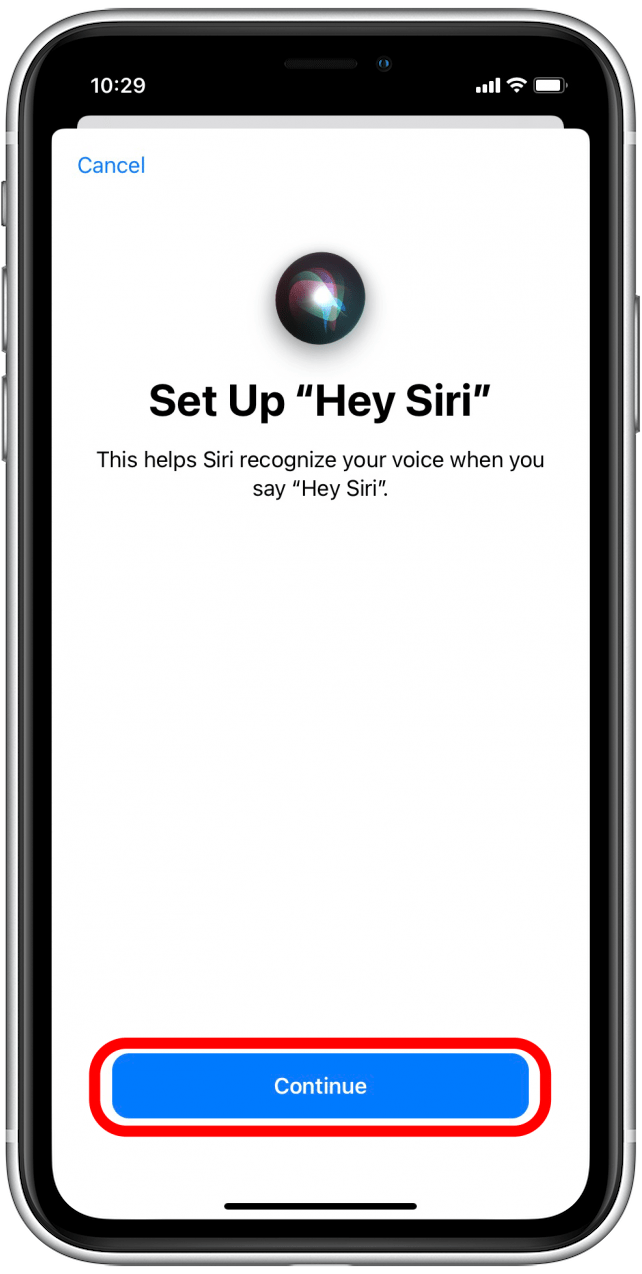
- Vous verrez plusieurs écrans qui ressemblent à ceci. Répétez les phrases indiquées.
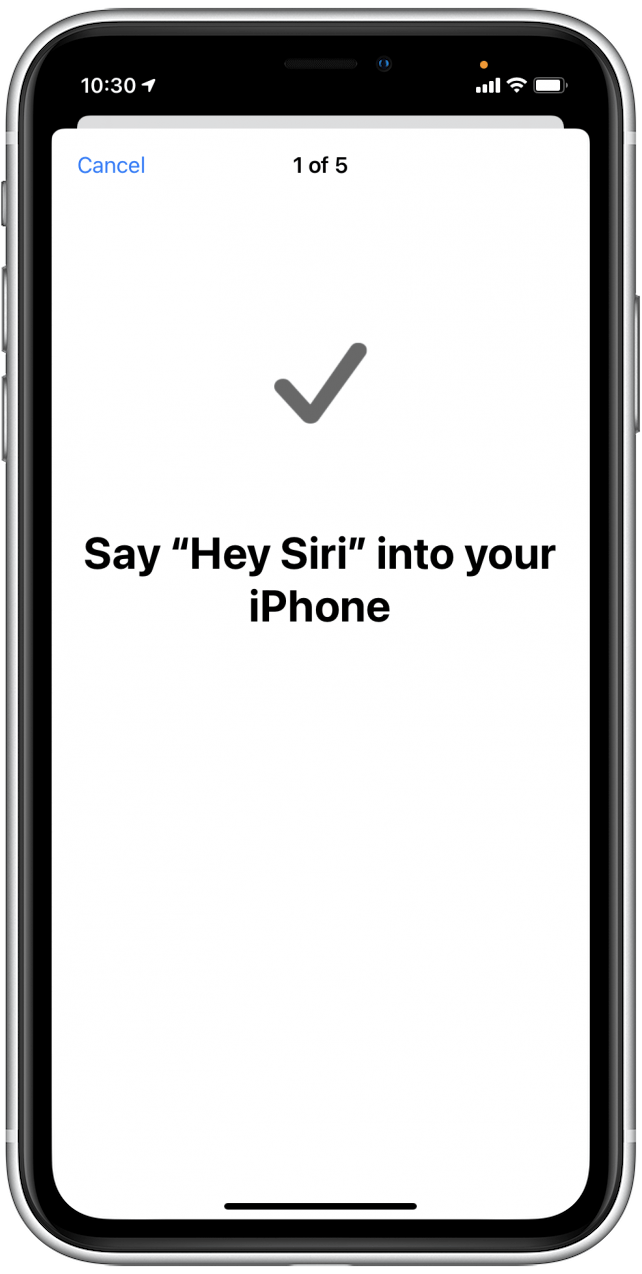
- Lorsque vous avez terminé la configuration de Dis Siri, appuyez sur Fait.
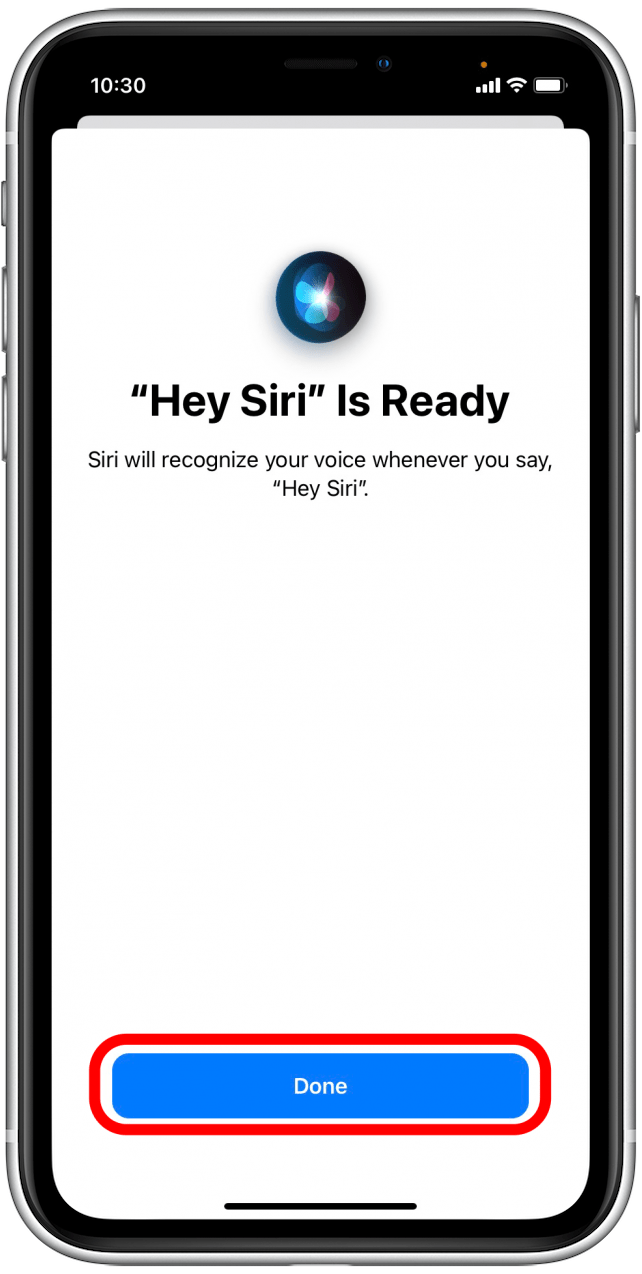
Maintenant, Siri est activé, à l’écoute et prêt à vous aider ! Pour en savoir plus sur les bases de la configuration de l’iPhone, lisez ceci.